CMD语言
cmd的c语言 -回复
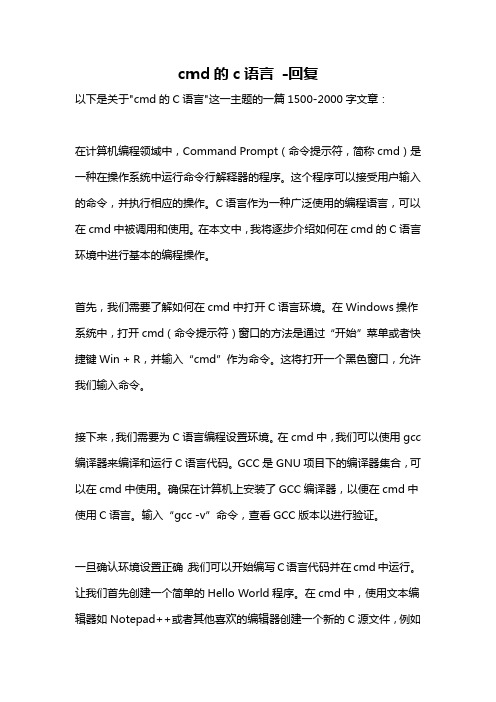
cmd的c语言-回复以下是关于"cmd的C语言"这一主题的一篇1500-2000字文章:在计算机编程领域中,Command Prompt(命令提示符,简称cmd)是一种在操作系统中运行命令行解释器的程序。
这个程序可以接受用户输入的命令,并执行相应的操作。
C语言作为一种广泛使用的编程语言,可以在cmd中被调用和使用。
在本文中,我将逐步介绍如何在cmd的C语言环境中进行基本的编程操作。
首先,我们需要了解如何在cmd中打开C语言环境。
在Windows操作系统中,打开cmd(命令提示符)窗口的方法是通过“开始”菜单或者快捷键Win + R,并输入“cmd”作为命令。
这将打开一个黑色窗口,允许我们输入命令。
接下来,我们需要为C语言编程设置环境。
在cmd中,我们可以使用gcc 编译器来编译和运行C语言代码。
GCC是GNU项目下的编译器集合,可以在cmd中使用。
确保在计算机上安装了GCC编译器,以便在cmd中使用C语言。
输入“gcc -v”命令,查看GCC版本以进行验证。
一旦确认环境设置正确,我们可以开始编写C语言代码并在cmd中运行。
让我们首先创建一个简单的Hello World程序。
在cmd中,使用文本编辑器如Notepad++或者其他喜欢的编辑器创建一个新的C源文件,例如hello_world.c,并将以下代码输入其中:c#include <stdio.h>int main() {printf("Hello World!\n");return 0;}保存文件并返回到cmd窗口。
使用“cd”命令进入源文件所在的目录,然后使用以下命令编译C代码:gcc -o hello_world hello_world.c该命令将编译hello_world.c源文件,并生成可执行文件hello_world.exe。
现在,我们可以在cmd中运行这个程序,只需输入可执行文件的名称:hello_world按下回车键,我们将看到cmd输出“Hello World!”这个简单的消息。
cmd的c语言 -回复
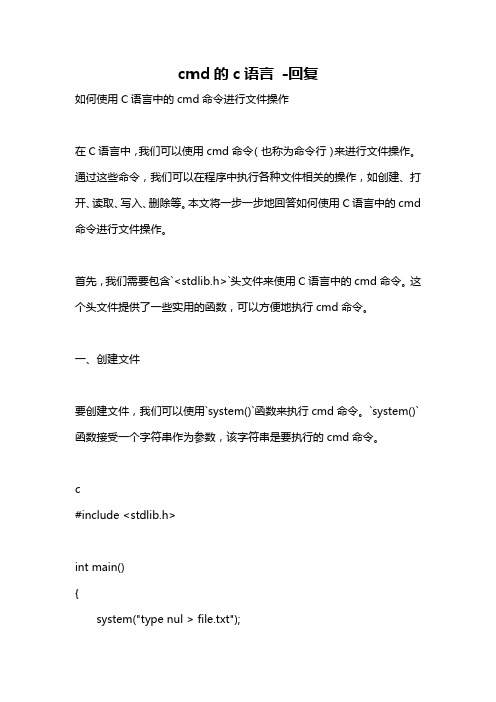
cmd的c语言-回复如何使用C语言中的cmd命令进行文件操作在C语言中,我们可以使用cmd命令(也称为命令行)来进行文件操作。
通过这些命令,我们可以在程序中执行各种文件相关的操作,如创建、打开、读取、写入、删除等。
本文将一步一步地回答如何使用C语言中的cmd 命令进行文件操作。
首先,我们需要包含`<stdlib.h>`头文件来使用C语言中的cmd命令。
这个头文件提供了一些实用的函数,可以方便地执行cmd命令。
一、创建文件要创建文件,我们可以使用`system()`函数来执行cmd命令。
`system()`函数接受一个字符串作为参数,该字符串是要执行的cmd命令。
c#include <stdlib.h>int main(){system("type nul > file.txt");return 0;}上面的代码通过执行`type nul > file.txt`命令来创建了一个名为`file.txt`的空文件。
二、打开文件要打开文件,我们可以使用`system()`函数中的`start`命令来执行。
`start`命令可以打开指定的文件。
c#include <stdlib.h>int main(){system("start notepad.exe file.txt");return 0;}上面的代码通过执行`start notepad.exe file.txt`命令来打开以记事本编辑器打开`file.txt`文件。
三、读取文件要读取文件,我们可以使用`system()`函数中的`type`命令来执行。
`type`命令可以显示指定文件的内容。
c#include <stdlib.h>int main(){system("type file.txt");return 0;}上面的代码通过执行`type file.txt`命令来显示`file.txt`文件的内容。
cmd的c语言 -回复
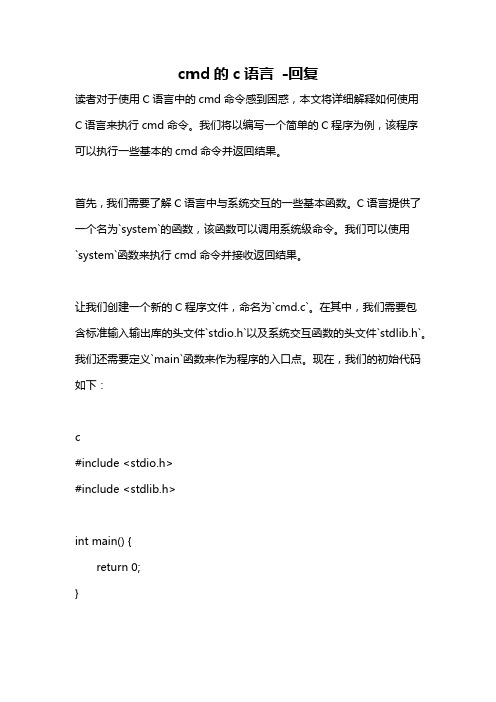
cmd的c语言-回复读者对于使用C语言中的cmd命令感到困惑,本文将详细解释如何使用C语言来执行cmd命令。
我们将以编写一个简单的C程序为例,该程序可以执行一些基本的cmd命令并返回结果。
首先,我们需要了解C语言中与系统交互的一些基本函数。
C语言提供了一个名为`system`的函数,该函数可以调用系统级命令。
我们可以使用`system`函数来执行cmd命令并接收返回结果。
让我们创建一个新的C程序文件,命名为`cmd.c`。
在其中,我们需要包含标准输入输出库的头文件`stdio.h`以及系统交互函数的头文件`stdlib.h`。
我们还需要定义`main`函数来作为程序的入口点。
现在,我们的初始代码如下:c#include <stdio.h>#include <stdlib.h>int main() {return 0;}接下来,我们需要添加代码来执行cmd命令。
我们将使用`system`函数来实现这一点。
`system`函数接受一个字符串参数,该字符串是要执行的cmd命令。
该函数将返回一个整数值,这个值代表cmd命令的执行结果。
要执行cmd命令,我们需要在`main`函数中添加如下代码:cint main() {system("dir"); 使用dir命令来列出当前目录下的文件和文件夹return 0;}在上述代码中,我们调用了`system`函数并将字符串`"dir"`作为参数传递给它。
这将执行cmd命令`dir`,并将目录中的内容打印到控制台。
现在,我们可以编译并运行这个程序,以查看cmd命令的输出。
请确保你的编译器正确配置,并按照其指示进行操作。
编译并运行程序后,你将在控制台中看到当前目录下的文件和文件夹的列表。
如果你想执行其他cmd命令,只需将相应的命令字符串作为参数传递给`system`函数。
例如,我们可以使用`ping`命令来测试与某个主机的连接性。
cmd编译c语言

cmd编译c语言一、什么是cmd命令提示符cmd是Windows操作系统中的一个命令行工具,它提供了一种在命令行下操作计算机的方式。
通过cmd,我们可以执行各种命令,包括编译和运行C语言程序。
二、准备工作在开始编译C语言程序之前,我们需要做一些准备工作。
首先,确保你的计算机上已经安装了C编译器,比如常用的gcc编译器。
其次,将待编译的C语言程序保存在一个文件中,比如hello.c。
三、打开命令提示符在开始菜单中搜索“cmd”,然后点击打开命令提示符。
cmd窗口会弹出,这是我们进行编译的窗口。
四、切换到C程序所在的目录输入命令“cd 目录路径”,将当前目录切换到C程序所在的目录。
比如,如果C程序保存在D盘的code文件夹中,那么可以输入“cd D:\code”。
五、编译C语言程序在cmd窗口中输入命令“gcc -o 程序名源文件名”,进行编译。
比如,如果我们要编译hello.c这个文件,可以输入命令“gcc -o hello hello.c”,其中“hello”是编译后生成的可执行文件的名称。
六、运行程序编译成功后,我们可以在cmd窗口中输入可执行文件的名称来运行程序。
比如,输入命令“hello”,即可运行之前编译生成的hello.exe文件。
七、常见问题与解决方法在编译过程中,可能会遇到一些问题。
下面是一些常见问题及其解决方法:1. 编译错误:如果在编译过程中出现错误,可以通过查看错误提示信息来进行排查。
常见的错误包括语法错误和库文件缺失等。
根据具体的错误提示,进行相应的修改或安装相应的库文件即可。
2. 文件路径错误:在切换目录或输入文件路径时,要确保路径的正确性。
可以使用命令“dir”来查看当前目录下的文件和文件夹,以确认路径是否正确。
3. 编译器选择:如果在编译过程中遇到问题,可以尝试使用其他编译器来进行编译。
除了gcc,还有其他一些常用的C编译器,比如Clang和Visual Studio等。
cmd 数字 取值范围-概念解析以及定义

cmd 数字取值范围-概述说明以及解释1.引言1.1 概述概述部分的内容:引言部分是文章的开篇,通过对文章主题进行简要介绍,让读者对文章的内容和目的有一个初步的了解。
在本文中,我们将探讨CMD数字的取值范围问题。
CMD,即Command,是指命令提示符窗口中使用的命令行解释器。
在计算机领域,CMD命令可以用于执行各种操作,如文件和文件夹的管理、系统配置的修改等。
而CMD数字则是指在CMD命令中使用的数字。
CMD数字的取值范围是指CMD命令中数字的取值范围限制。
不同的CMD命令对于数字的要求和限制可能不同,有些CMD命令可能对数字范围有着明确的要求,而有些CMD命令则对数字的取值范围没有明确限制。
本文将对CMD数字的含义进行详细解释,并针对不同CMD命令对数字取值范围的要求进行讨论和分析。
通过了解CMD数字的取值范围,读者可以更好地理解和运用CMD命令,并在实际应用中避免不必要的错误和问题。
接下来的文章将分为三个部分进行阐述。
首先,我们将介绍CMD的定义和作用,以便读者对CMD命令有一个整体的认知。
其次,我们将深入探讨CMD数字的含义,通过具体的例子和解析,使读者对CMD数字的概念有一个清晰的认识。
最后,我们将重点关注CMD数字的取值范围问题,分析不同CMD命令在对数字范围要求上的差异和应用场景。
通过本文的阅读,读者将能够更好地理解CMD数字的重要性,为CMD命令的正确使用提供指导,并对CMD数字取值范围的展望有一定的了解。
接下来,我们将开始正文内容,详细探讨CMD的定义和作用。
1.2文章结构文章结构部分的内容可以包含以下信息:文章结构部分的目的是为读者提供关于整篇文章的组织和内容安排的概述。
通过明确的文章结构,读者可以更好地理解文章的内容,并能够快速地定位到他们感兴趣的部分。
在本文中,文章结构分为三个主要部分:引言、正文和结论。
引言部分介绍了文章的背景和目的。
在概述部分,简要介绍了CMD 数字的重要性和应用场景,引起读者对该主题的兴趣。
如何在cmd窗口编译运行c语言程序?

如何在cmd窗口编译运行c语言程序?
展开全文
在cmd窗口编译运行C语言程序总共分两步:第一步,在编译器目录下执行编译命令;第二步,在编译器目录下运行可执行程序。
需要插件?完全没这回事儿!下面用一个例子来说明。
一、经典的C程序代码
最经典的C程序代码就是这个“Hello, World!”
不过我可没有使用任何的IDE(集成开发环境)来写这段C程序代码,相反我就用win自带的文本文件来写的,别忘了把文件后缀名改为c 啊,不是txt!我的这段C程序代码文件名叫做“1.c”。
二、CMD窗口下编译
我使用的编译器是流行的GCC编译器。
我把它安装在C盘的一个目录下。
现在打开CMD窗口,进入GCC编译器所在的目录,同时把我刚才写的那段C程序代码文件“1.c”拷贝到GCC编译器所在的目录下。
OK,现在我们执行最简单的编译命令,如下图所示:
如果没有任何提示的话,就表明编译通过了,在GCC编译目录下会生成一个可执行文件:a.exe
三、运行C程序代码
经过上面一步我们生成了一个可执行文件:a.exe,下面来运行它。
由于这个可执行文件的后缀名是exe,那么我们只需要直接运行它即可,当然了,也是在CMD窗口运行,方法如下:
你看,就是这么简单!
不过此处我要留一个疑问。
如果我双击这个可执行文件的话,也是可以正常运行的,只是这个运行窗口会一闪而过。
那么我如何让这个运行窗口等待我的指令再去消失呢?可以在下面一起讨论。
在CMD窗口编译、运行程序是古老的方法了,是过去程序员的编程方法。
现如今有很多的IDE可以供选择。
不过不管咋样,我们程序员也不能忘记曾经这种流行的编程方法!。
cmd控制台设置语言

cmd控制台设置语言在Windows操作系统中,cmd控制台是一个非常常用的工具,它可以让用户通过命令行方式来完成各种操作。
其中,设置语言是cmd控制台中一个重要的功能,可以让用户根据自己的需求来调整控制台的语言环境。
要在cmd控制台中设置语言,可以按照以下步骤进行操作:步骤一:打开cmd控制台在Windows操作系统中,可以通过按下Win+R快捷键来打开运行窗口,然后输入cmd命令并按下回车键,即可打开cmd控制台。
步骤二:查看当前语言设置在cmd控制台中,可以使用命令"chcp"来查看当前的语言设置。
输入"chcp"命令后,按下回车键,控制台将会显示当前的语言代码。
例如,如果显示的是"活动代码页: 936",则表示当前的语言环境是简体中文。
步骤三:设置语言要设置语言,可以使用命令"chcp"加上对应的语言代码来完成。
例如,如果要将语言设置为英文,可以输入"chcp 437"命令,然后按下回车键即可。
此时,控制台的语言环境将会切换为英文。
需要注意的是,不同的语言对应着不同的语言代码。
在Windows操作系统中,常见的语言代码有以下几种:- 简体中文:936- 繁体中文:950- 英文:437- 日文:932- 韩文:949可以根据自己的需要,将语言代码替换为对应的语言代码来进行设置。
设置完成后,控制台将会显示相应语言的字符。
步骤四:验证语言设置为了验证语言设置是否生效,可以输入一些命令来进行测试。
例如,可以输入"dir"命令来查看文件目录,或者输入"ipconfig"命令来查看网络信息。
如果控制台显示的字符是对应语言的字符,则表示语言设置已经生效。
需要注意的是,有些命令输出的内容可能包含特殊字符或者非ASCII字符,这些字符在不同的语言环境下可能会有不同的显示效果。
C语言使用cmd命令并获取输出方法
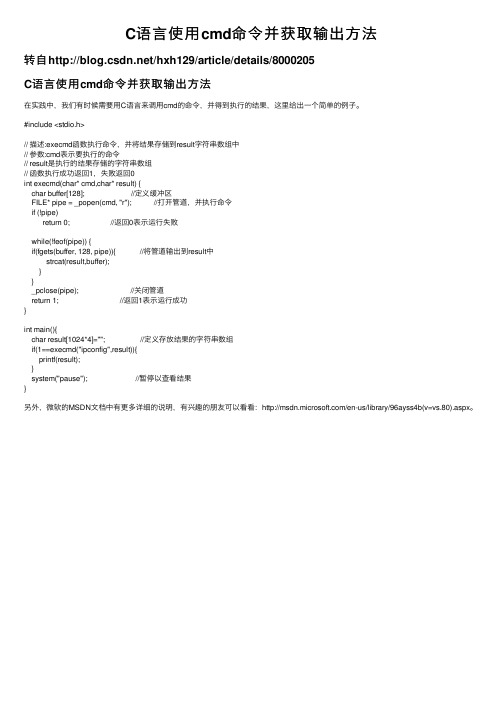
C语⾔使⽤cmd命令并获取输出⽅法转⾃/hxh129/article/details/8000205C语⾔使⽤cmd命令并获取输出⽅法在实践中,我们有时候需要⽤C语⾔来调⽤cmd的命令,并得到执⾏的结果,这⾥给出⼀个简单的例⼦。
#include <stdio.h>// 描述:execmd函数执⾏命令,并将结果存储到result字符串数组中// 参数:cmd表⽰要执⾏的命令// result是执⾏的结果存储的字符串数组// 函数执⾏成功返回1,失败返回0int execmd(char* cmd,char* result) {char buffer[128]; //定义缓冲区FILE* pipe = _popen(cmd, "r"); //打开管道,并执⾏命令if (!pipe)return 0; //返回0表⽰运⾏失败while(!feof(pipe)) {if(fgets(buffer, 128, pipe)){ //将管道输出到result中strcat(result,buffer);}}_pclose(pipe); //关闭管道return 1; //返回1表⽰运⾏成功}int main(){char result[1024*4]=""; //定义存放结果的字符串数组if(1==execmd("ipconfig",result)){printf(result);}system("pause"); //暂停以查看结果}另外,微软的MSDN⽂档中有更多详细的说明,有兴趣的朋友可以看看:/en-us/library/96ayss4b(v=vs.80).aspx。
cmd命令大全/cmd命令提示符大全

刚接触电脑的时候是从DOS系统开始,DOS时代根本就没有Windows这样的视窗操作界面,只有一个黑漆漆的窗口,让你输入命令。
所以学DOS系统操作,cmd命令提示符是不可或缺的。
可以告诉大家,大多数的程序员牛人或计算机专家在DOS系统下的操作是非常了得的,所以菜鸟要想成为计算机高手,DOS命令是非学不可。
直到今天的Windows系统,还是离不开DOS命令的操作。
学习DOS系统操作,首先了解命令提示符。
先了解每个命令提示符的作用,然后才能够灵活运用。
下面将详细的为大家介绍cmd命令大全的符号和作用说明。
步骤/方法1.cmd命令大全(第一部分)winver---------检查Windows版本wmimgmt.msc----打开windows管理体系结构(WMI) wupdmgr--------windows更新程序wscript--------windows脚本宿主设置write----------写字板winmsd---------系统信息wiaacmgr-------扫描仪和照相机向导winchat--------XP自带局域网聊天2.cmd命令大全(第二部分)mem.exe--------显示内存使用情况Msconfig.exe---系统配置实用程序mplayer2-------简易widnows media playermspaint--------画图板mstsc----------远程桌面连接mplayer2-------媒体播放机magnify--------放大镜实用程序mmc------------打开控制台mobsync--------同步命令3.cmd命令大全(第三部分)dxdiag---------检查DirectX信息drwtsn32------ 系统医生devmgmt.msc--- 设备管理器dfrg.msc-------磁盘碎片整理程序diskmgmt.msc---磁盘管理实用程序dcomcnfg-------打开系统组件服务ddeshare-------打开DDE共享设置dvdplay--------DVD播放器4.cmd命令大全(第四部分)net stop messenger-----停止信使服务net start messenger----开始信使服务notepad--------打开记事本nslookup-------网络管理的工具向导ntbackup-------系统备份和还原narrator-------屏幕“讲述人”ntmsmgr.msc----移动存储管理器ntmsoprq.msc---移动存储管理员操作请求netstat -an----(TC)命令检查接口5.cmd命令大全(第五部分)syncapp--------创建一个公文包sysedit--------系统配置编辑器sigverif-------文件签名验证程序sndrec32-------录音机shrpubw--------创建共享文件夹secpol.m转载自电脑十万个为什么,请保留此标记sc-----本地安全策略syskey---------系统加密,一旦加密就不能解开,保护windows xp系统的双重密码services.msc---本地服务设置Sndvol32-------音量控制程序sfc.exe--------系统文件检查器sfc /scannow---windows文件保护6.cmd命令大全(第六部分)tsshutdn-------60秒倒计时关机命令tourstart------xp简介(安装完成后出现的漫游xp程序)taskmgr--------任务管理器eventvwr-------事件查看器eudcedit-------造字程序explorer-------打开资源管理器packager-------对象包装程序perfmon.msc----计算机性能监测程序progman--------程序管理器regedit.exe----注册表rsop.msc-------组策略结果集regedt32-------注册表编辑器rononce -p ----15秒关机regsvr32 /u *.dll----停止dll文件运行regsvr32 /u zipfldr.dll------取消ZIP支持7.cmd命令大全(第七部分)cmd.exe--------CMD命令提示符chkdsk.exe-----Chkdsk磁盘检查certmgr.msc----证书管理实用程序calc-----------启动计算器charmap--------启动字符映射表cliconfg-------SQL SERVER 客户端网络实用程序Clipbrd--------剪贴板查看器conf-----------启动netmeeting compmgmt.msc---计算机管理cleanmgr-------垃圾整理ciadv.msc------索引服务程序osk------------打开屏幕键盘odbcad32-------ODBC数据源管理器oobe/msoobe /a----检查XP是否激活lusrmgr.msc----本机用户和组logoff---------注销命令iexpress-------木马捆绑工具,系统自带Nslookup-------IP地址侦测器fsmgmt.msc-----共享文件夹管理器utilman--------辅助工具管理器gpedit.msc-----组策略END经验总结:想要更详细的了解cmd命令大全、cmd命令提示符大全,还需要进入CMD命令提示符尝试,运行CMD命令提示符的方式:点击“开始”菜单——>选择“运行”——>输入“CMD”,点击确定或按下回车键即可。
cmd 循环语句

cmd 循环语句摘要:1.CMD 循环语句概述2.CMD 循环语句的基本语法3.CMD 循环语句的应用示例正文:【1.CMD 循环语句概述】在编程语言中,循环语句是一种控制流程的方式,可以重复执行一段代码,直到满足特定条件。
在CMD(命令提示符)中,循环语句是一种非常常见的控制结构,用于处理批处理文件和自动化任务。
CMD 循环语句可以帮助用户在批处理文件中实现重复执行特定操作的功能,从而简化复杂的任务流程。
【2.CMD 循环语句的基本语法】CMD 循环语句的基本语法如下:```for /f "delims=" %a in (set) do (echo %a)```其中,`for`是循环关键字,`/f`表示使用文件,`"delims="`表示分隔符为空格,`%a`是循环变量,`(set)`表示要处理的文件集,`do`表示开始执行循环体,`echo %a`是循环体内容,用于输出循环变量的值。
【3.CMD 循环语句的应用示例】下面是一个CMD 循环语句应用示例,用于输出批处理文件中所有文件的扩展名:```@echo offsetlocal enabledelayedexpansionfor /f "delims=" %a in ("dir /b /a:-d") do (echo!a:~-4!)```在这个示例中,`@echo off`表示关闭回显,`setlocal enabledelayedexpansion`表示启用延迟变量扩展,`for /f "delims=" %a in ("dir /b /a:-d")`表示使用`dir`命令列出当前目录下所有文件(不包括子目录),并将文件名传递给循环变量`%a`。
`!a:~-4!`表示对循环变量的扩展名进行处理,输出文件的扩展名。
通过这个示例,用户可以了解CMD 循环语句的基本用法和应用场景。
cmd script 参数-概述说明以及解释

cmd script 参数-概述说明以及解释1. 引言1.1 概述在计算机领域中,cmd script是一种被广泛应用的脚本语言,用于编写批处理命令和自动化任务。
通过cmd script,用户可以将一系列命令按照特定的顺序组合起来,从而实现自动化执行,提高工作效率。
cmd script是Windows系统中常用的脚本语言,其语法简单易学,功能强大。
它可以用于执行各种任务,如文件操作、系统设置、网络管理等。
通过cmd script,用户可以轻松地实现自动化的任务处理,避免重复劳动,提高工作效率。
本文将详细介绍cmd script的基本概念、作用和语法,帮助读者更好地理解和应用这一强大的脚本语言。
1.2 文章结构:本文主要分为三个部分,分别是引言、正文和结论。
在引言部分,将介绍cmd script的概念,文章的整体结构以及撰写本文的目的。
在正文部分,将详细介绍什么是cmd script,cmd script的作用以及cmd script的基本语法。
通过对这些内容的介绍,读者将对cmd script 有一个全面的了解。
在结论部分,将对本文进行总结,强调cmd script的重要性。
同时探讨cmd script在实际应用中的价值,并对未来cmd script的发展趋势进行展望。
通过这部分内容,读者将更深入地了解cmd script的价值和未来发展方向。
1.3 目的:编写本文的主要目的是希望读者能够了解cmd script的基本概念、作用和语法,从而能够更好地利用cmd script进行自动化任务处理和简化工作流程。
通过本文的介绍,读者将能够掌握使用cmd script来提高工作效率的技能,并了解cmd script在实际应用中的重要性和价值。
同时,本文也旨在展望未来cmd script的发展趋势,以帮助读者更好地适应技术发展的变化,保持对cmd script技术的更新和了解。
通过本文的阅读,希望读者能够对cmd script有更全面的认识,从而能够更好地应用和运用该技术。
CMD语句大全
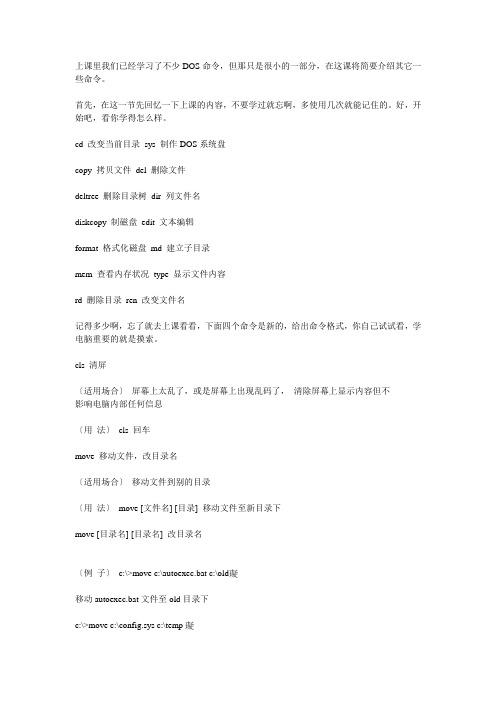
上课里我们已经学习了不少DOS命令,但那只是很小的一部分,在这课将简要介绍其它一些命令。
首先,在这一节先回忆一下上课的内容,不要学过就忘啊,多使用几次就能记住的。
好,开始吧,看你学得怎么样。
cd 改变当前目录sys 制作DOS系统盘copy 拷贝文件del 删除文件deltree 删除目录树dir 列文件名diskcopy 制磁盘edit 文本编辑format 格式化磁盘md 建立子目录mem 查看内存状况type 显示文件内容rd 删除目录ren 改变文件名记得多少啊,忘了就去上课看看,下面四个命令是新的,给出命令格式,你自己试试看,学电脑重要的就是摸索。
cls 清屏〔适用场合〕屏幕上太乱了,或是屏幕上出现乱码了,清除屏幕上显示内容但不影响电脑内部任何信息〔用法〕cls 回车move 移动文件,改目录名〔适用场合〕移动文件到别的目录〔用法〕move [文件名] [目录] 移动文件至新目录下move [目录名] [目录名] 改目录名〔例子〕c:\>move c:\autoexec.bat c:\old移动autoexec.bat文件至old目录下c:\>move c:\config.sys c:\temp移动config.sys文件至old目录下more 分屏显示〔适用场合〕当输出很多一屏显示不下时采用,几乎适合所有命令,尤其是type等命令时很有用。
使用more时磁盘不能有写保护,也不适合光驱。
〔用法〕type [文件名] | more 分屏显示文件内容more < [文件名] 分屏显示文件内容〔例子〕C:\>type msdos.w40 | morexcopy 拷贝目录和文件〔适用场合〕在进行连同子目录一起拷贝时很有用,在拷贝大量文件时比COPY命令要快得多〔用法〕xcopy [文件名] [目录] 将指定文件拷贝到指定目录xcopy [源目录] [目的目录] 将源目录连子目录考到目的目录下xcopy *.* [目录] /s 将文件与非空子目录拷贝到指定目录其它常用参数还有: v 拷贝后校验,会影响速度e 与s 相似,但即使子目录是空的也会拷贝help我们已经学习了不少DOS命令,是不是感到记忆起来很困难,其实高手都不记命令的用法,而只是知道某个命令可以解决某个问题,或在哪个场合下该用哪个命令,用时就现查该命令的用法(当然这要求你首先得有一定英文基础,而且知道哪个命令是干啥的,如果都不行没办法,就只好记了,或者学windows吧)那该怎样查一个命令的用法呢?这就要用到help命令,它可提供所有命令的帮助。
Windows CMD命令程序开发技巧详解
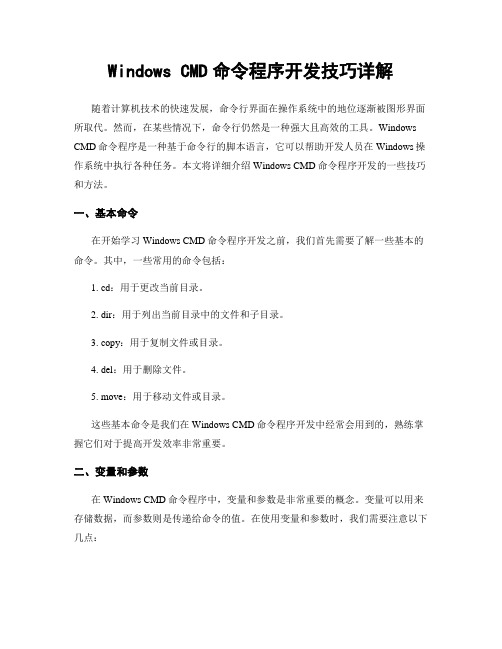
Windows CMD命令程序开发技巧详解随着计算机技术的快速发展,命令行界面在操作系统中的地位逐渐被图形界面所取代。
然而,在某些情况下,命令行仍然是一种强大且高效的工具。
Windows CMD命令程序是一种基于命令行的脚本语言,它可以帮助开发人员在Windows操作系统中执行各种任务。
本文将详细介绍Windows CMD命令程序开发的一些技巧和方法。
一、基本命令在开始学习Windows CMD命令程序开发之前,我们首先需要了解一些基本的命令。
其中,一些常用的命令包括:1. cd:用于更改当前目录。
2. dir:用于列出当前目录中的文件和子目录。
3. copy:用于复制文件或目录。
4. del:用于删除文件。
5. move:用于移动文件或目录。
这些基本命令是我们在Windows CMD命令程序开发中经常会用到的,熟练掌握它们对于提高开发效率非常重要。
二、变量和参数在Windows CMD命令程序中,变量和参数是非常重要的概念。
变量可以用来存储数据,而参数则是传递给命令的值。
在使用变量和参数时,我们需要注意以下几点:1. 变量的定义和使用:使用set命令可以定义一个变量,使用%变量名%的形式可以引用一个变量的值。
2. 参数的传递和使用:使用%1、%2、%3等形式可以引用传递给命令的参数值。
通过合理地利用变量和参数,我们可以编写出更加灵活和通用的WindowsCMD命令程序。
三、条件和循环条件和循环是Windows CMD命令程序中常用的控制结构。
通过使用条件和循环,我们可以根据不同的情况执行不同的命令,或者重复执行某个命令。
在条件和循环的使用中,我们需要注意以下几点:1. if语句:if语句用于根据条件执行不同的命令。
可以使用if、else if和else来构建多个条件分支。
2. for循环:for循环用于重复执行某个命令。
可以使用for命令和一些参数来指定循环的条件和执行的命令。
通过合理地运用条件和循环,我们可以编写出更加灵活和高效的WindowsCMD命令程序。
易语言cmd程序例子

易语言cmd程序例子易语言是一种易于学习的编程语言,其语法简单易懂,适合初学者入门。
本文将介绍几个易语言编写的cmd程序例子,帮助初学者更好地掌握该语言。
1. CMD打开指定文件夹此程序实现了在cmd中打开指定文件夹的功能,代码如下:```strFolderName = 'C:WindowsSystem32'ShellExecute(NULL, 'open', 'explorer.exe', strFolderName, NULL, SW_SHOW);```2. 计算器程序此程序实现了一个简单的计算器功能,代码如下:```input '请输入第一个数:', num1input '请输入第二个数:', num2input '请输入运算符(+、-、*、/):', opselect opcase '+':result = num1 + num2case '-':result = num1 - num2case '*':result = num1 * num2case '/':if num2 = 0 thenprint '除数不能为0'endend ifresult = num1 / num2case else:print '运算符无效'endend selectprint '计算结果为:', result```3. 文件重命名程序此程序实现了批量重命名文件的功能,代码如下:```input '请输入文件目录:', strFilePathinput '请输入文件名前缀:', strPrefixinput '请输入文件名后缀:', strSuffixdeclare strOldFileName, strNewFileNamefor eachfile strFilePath + '*.*' to strOldFileNameif right(strOldFileName, 1) <> '.' thenstrNewFileName = strFilePath + '' + strPrefix + strOldFileName + strSuffixrenamefile strOldFileName to strNewFileNameend ifnextprint '文件重命名完成'```以上是三个易语言编写的cmd程序例子,希望能够帮助初学者更好地理解该语言的使用。
cmd 循环语句

cmd 循环语句【最新版】目录1.循环语句的概述2.cmd 循环语句的基本语法3.cmd 循环语句的应用实例4.cmd 循环语句的注意事项正文在编程语言中,循环语句是一种控制程序执行流程的重要语句,它可以让程序员在满足特定条件时重复执行一段代码。
在 cmd(命令提示符)编程中,循环语句同样发挥着关键作用。
本文将介绍 cmd 循环语句的基本语法、应用实例以及注意事项。
1.循环语句的概述循环语句可以让程序员在满足特定条件时重复执行一段代码,从而简化复杂的逻辑。
在 cmd 中,主要有两种循环语句:for 循环和 goto 循环。
2.cmd 循环语句的基本语法(1)for 循环for 循环的基本语法如下:```for /f "delims=" %a in (set) do (echo %a)```其中,set 表示循环变量的取值范围,%a表示循环变量 a,do 表示循环体,echo %a表示输出循环变量的值。
(2)goto 循环goto 循环的基本语法如下:```:labelecho %agoto :label```其中,:label 表示循环标签,%a表示循环变量 a。
在满足条件时,程序将跳转到指定的标签位置,并执行循环体。
3.cmd 循环语句的应用实例(1)for 循环应用实例假设我们需要输出 1 到 10 之间的所有整数,可以使用 for 循环如下:```for /f "delims=" %a in (1,2,3,4,5,6,7,8,9,10) do (echo %a)```(2)goto 循环应用实例假设我们需要输出 1 到 10 之间的所有偶数,可以使用 goto 循环如下:```:startecho %aif %a% mod 2 == 0 (goto start)```4.cmd 循环语句的注意事项(1)在 for 循环中,delims=表示使用空格作为分隔符,可以自定义分隔符。
cmd的c语言 -回复

cmd的c语言-回复如何使用CMD 命令行工具CMD(Command Prompt,即命令提示符)是Windows 操作系统中的一种命令行工具,可以通过输入命令来完成各种任务。
在本文中,我们将一步一步地介绍如何使用CMD 命令行工具。
1. 打开CMD在Windows 操作系统中,你可以通过多种方式打开CMD 命令行工具。
最常见的方式是使用快捷键Win+R 打开“运行”窗口,然后输入“cmd”并按下回车键。
CMD 将出现在一个新的窗口中。
2. 基本命令CMD 提供了许多基本命令,可用于完成各种任务。
以下是一些常用的命令:- `dir`:列出当前目录中的文件和文件夹。
- `cd`:改变当前目录。
例如,`cd C:\` 将改变当前目录到C 盘根目录。
- `mkdir`:创建一个新的文件夹。
例如,`mkdir new_folder` 将在当前目录中创建一个名为“new_folder”的文件夹。
- `del`:删除一个文件。
例如,`del file.txt` 将删除名为“file.txt”的文件。
- `copy`:复制一个文件。
例如,`copy file.txt new_folder` 将复制名为“file.txt”的文件到“new_folder”文件夹中。
这些只是CMD 的一些基本命令,还有很多其他命令可供学习和使用。
3. 命令参数许多命令还可以附加参数来进一步指定命令的行为。
例如,`dir` 命令可以与不同的参数一起使用,以显示不同的文件和文件夹信息。
以下是一些常用的命令参数示例:- `/w`:以宽列表格的方式显示文件和文件夹。
- `/s`:递归显示当前目录及其子目录中的文件和文件夹。
- `/p`:按页显示文件和文件夹。
- `/a`:显示包括隐藏文件和系统文件在内的所有文件和文件夹。
要使用这些参数,只需在命令后面加上所需的参数即可。
例如,`dir /s` 将递归显示当前目录及其子目录中的所有文件和文件夹。
cmd汇编语言 -回复

cmd汇编语言-回复汇编语言(Assembly Language)是一种底层的编程语言,主要用于对计算机硬件进行操作,控制计算机在底层执行指令。
本文将一步一步回答关于汇编语言的问题,帮助读者更好地了解和学习这门语言。
什么是汇编语言?汇编语言是一种与计算机硬件密切相关的低级编程语言,它是机器语言的可读性和可理解性更好的替代形式。
它以易于读写的指令集合为基础,使用特定语法的助记符(Mnemonic)来代替机器语言中的二进制代码,使编程人员更易于理解和编写程序。
为什么使用汇编语言?1. 直接操作硬件:汇编语言可以直接操作计算机的硬件和寄存器,控制计算机执行底层指令,提供对计算机的更精细控制。
2. 程序执行效率高:由于汇编语言是直接转化为机器码指令执行的,因此它可以更好地优化程序执行效率,达到更高的性能。
3. 充分了解计算机系统:通过学习和使用汇编语言,可以更深入地了解计算机系统的内部构造和工作原理,为高级语言的开发提供更好的基础。
汇编语言的基本语法1. 指令:汇编语言的指令由操作码(Opcode)和操作数(Operand)组成。
操作码指定要执行的操作,而操作数指定操作的对象或操作数之间的关系。
2. 寄存器:汇编语言使用寄存器来存储和操作数据,它们是计算机内存的一部分。
例如,EAX、EBX是通用寄存器,用于临时存储和计算。
3. 标签:标签用于标识汇编程序中的位置,方便在程序中进行跳转和子程序的调用。
标签可以是任意名称,通常以冒号结尾。
4. 数据定义:汇编语言允许为程序中的变量和数据分配内存空间,以便存储和使用这些数据。
汇编语言的示例代码以下是一个简单的汇编语言示例代码,展示了如何输出字符串"Hello, World!"。
section .datahello db "Hello, World!", 0section .textglobal _start_start:; 输出字符串mov eax, 4 ; sys_write 系统调用编号mov ebx, 1 ; 文件句柄(1表示标准输出)mov ecx, hello ; 字符串指针mov edx, 13 ; 字符串长度int 0x80 ; 触发系统调用; 退出程序mov eax, 1 ; sys_exit 系统调用编号xor ebx, ebx ; 返回值(0)int 0x80 ; 触发系统调用这段代码通过`sys_write` 系统调用将字符串"Hello, World!" 输出到标准输出。
cmd的c语言
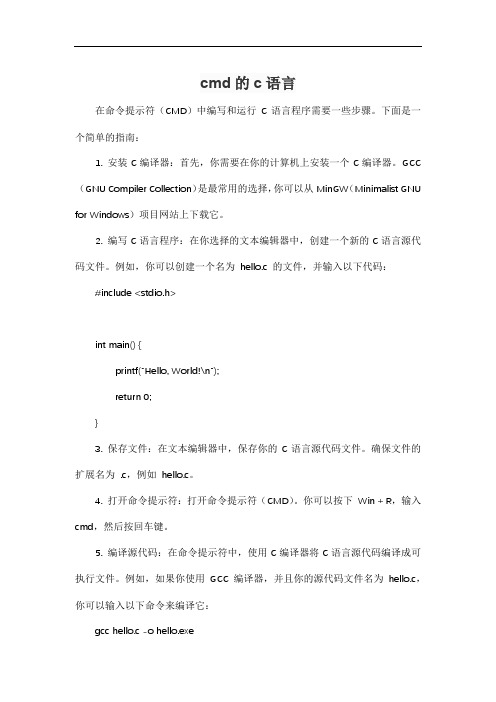
cmd的c语言在命令提示符(CMD)中编写和运行C语言程序需要一些步骤。
下面是一个简单的指南:1. 安装C编译器:首先,你需要在你的计算机上安装一个C编译器。
GCC (GNU Compiler Collection)是最常用的选择,你可以从MinGW(Minimalist GNU for Windows)项目网站上下载它。
2. 编写C语言程序:在你选择的文本编辑器中,创建一个新的C语言源代码文件。
例如,你可以创建一个名为hello.c 的文件,并输入以下代码:#include <stdio.h>int main() {printf("Hello, World!\n");return 0;}3. 保存文件:在文本编辑器中,保存你的C语言源代码文件。
确保文件的扩展名为 .c,例如hello.c。
4. 打开命令提示符:打开命令提示符(CMD)。
你可以按下Win + R,输入cmd,然后按回车键。
5. 编译源代码:在命令提示符中,使用C编译器将C语言源代码编译成可执行文件。
例如,如果你使用GCC编译器,并且你的源代码文件名为hello.c,你可以输入以下命令来编译它:gcc hello.c -o hello.exe这将生成一个名为hello.exe 的可执行文件。
6. 运行程序:在命令提示符中,使用以下命令来运行你的C语言程序:./hello.exe如果一切正常,你将看到"Hello, World!" 的输出。
以上就是在命令提示符中编写和运行C语言程序的基本步骤。
当然,实际的开发过程中通常会使用更先进的集成开发环境(IDE),如Visual Studio、Code::Blocks等,这些IDE提供了更多的功能和更好的开发体验。
- 1、下载文档前请自行甄别文档内容的完整性,平台不提供额外的编辑、内容补充、找答案等附加服务。
- 2、"仅部分预览"的文档,不可在线预览部分如存在完整性等问题,可反馈申请退款(可完整预览的文档不适用该条件!)。
- 3、如文档侵犯您的权益,请联系客服反馈,我们会尽快为您处理(人工客服工作时间:9:00-18:30)。
ASSOC 显示或修改文件扩展名关联。
ATTRIB 显示或更改文件属性。
BREAK 设置或清除扩展式 CTRL+C 检查。
BOOTCFG 设置 boot.ini 文件的属性以便控制启动加载。
CACLS 显示或修改文件的访问控制列表(ACL)。
CALL 从另一个批处理程序调用这一个。
CD 显示当前目录的名称或将其更改。
CHCP 显示或设置活动代码页数。
CHDIR 显示当前目录的名称或将其更改。
CHKDSK 检查磁盘并显示状态报告。
CHKNTFS 显示或修改启动时间磁盘检查。
CLS 清除屏幕。
CMD 打开另一个 Windows 命令解释程序窗口。
COLOR 设置默认控制台前景和背景颜色。
COMP 比较两个或两套文件的内容。
COMPACT 显示或更改 NTFS 分区上文件的压缩。
CONVERT 将 FAT 卷转换成 NTFS。
您不能转换当前驱动器。
COPY 将至少一个文件复制到另一个位置。
DATE 显示或设置日期。
DEL 删除至少一个文件。
DIR 显示一个目录中的文件和子目录。
DISKCOMP 比较两个软盘的内容。
DISKCOPY 将一个软盘的内容复制到另一个软盘。
DISKPART 显示或配置磁盘分区属性。
DOSKEY 编辑命令行、调用 Windows 命令并创建宏。
DRIVERQUERY 显示当前设备驱动程序状态和属性。
ECHO 显示消息,或将命令回显打开或关上。
ENDLOCAL 结束批文件中环境更改的本地化。
ERASE 删除一个或多个文件。
EVENTQUERY 显示指定准则的事件日志项目。
EXIT 退出 CMD.EXE 程序(命令解释程序)。
FC 比较两个文件或两个文件集并显示它们之间的不同。
FIND 在一个或多个文件中搜索一个文字字符串。
FINDSTR 在多个文件中搜索字符串。
FOR 为一套文件中的每个文件运行一个指定的命令。
FORMAT 格式化磁盘,以便跟 Windows 使用。
FSUTIL 显示或配置文件系统的属性。
FTYPE 显示或修改用在文件扩展名关联的文件类型。
GOTO 将 Windows 命令解释程序指向批处理程序中某个带标签的行。
GPRESULT 显示机器或用户的组策略信息。
GRAFTABL 启用 Windows 在图形模式显示扩展字符集。
HELP 提供 Windows 命令的帮助信息。
IF 在批处理程序中执行有条件的处理过程。
LABEL 创建、更改或删除磁盘的卷标。
MD 创建一个目录。
MKDIR 创建一个目录。
MODE 配置系统设备。
MORE 逐屏显示输出。
MOVE 将一个或多个文件从一个目录移动到另一个目录。
OPENFILES 显示远程用户为了文件共享而打开的文件。
PAGEFILECONFIG 显示或配置页面文件的属性。
PATH 为可执行文件显示或设置搜索路径。
PAUSE 停止批处理文件的处理并显示信息。
POPD 还原由 PUSHD 保存的当前目录上一次的值。
PRINT 打印一个文本文件。
PROMPT 改变 Windows 命令提示。
PUSHD 保存当前目录,然后对其进行更改。
RD 删除目录。
RECOVER 从损坏的磁盘中恢复可读取的信息。
REM 记录批处理文件或 CONFIG.SYS 中的注释。
REN 重新命名文件。
RENAME 重新命名文件。
REPLACE 替换文件。
RMDIR 删除目录。
SET 显示、设置或删除 Windows 环境变量。
SETLOCAL 开始用批文件改变环境的本地化。
SC 显示或配置服务(后台处理)。
SCHTASKS 安排命令和程序在一部计算机上按计划运行。
SHIFT 调整批处理文件中可替换参数的位置。
SHUTDOWN 让机器在本地或远程正确关闭。
SORT 将输入排序。
START 打开单独视窗运行指定程序或命令。
SUBST 将驱动器号与路径关联。
SYSTEMINFO 显示机器的具体的属性和配置。
TASKLIST 显示包括服务的所有当前运行的任务。
TASKKILL 终止正在运行的进程或应用程序。
TIME 显示或设置系统时间。
TITLE 设置 CMD.EXE 会话的窗口标题。
TREE 以图形显示启动器或路径的目录结构。
TYPE 显示文本文件的内容。
VER 显示 Windows 的版本。
VERIFY 告诉 Windows 验证文件是否正确写入磁盘。
VOL 显示磁盘卷标和序列号。
XCOPY 复制文件和目录树。
WMIC 在交互命令外壳里显示 WMI 信息。
